從一個行動平台切換到另一個行動平台(例如從 iPhone 切換到Android設備)有時會帶來巨大的挑戰,尤其是在保存珍貴的簡訊時。在本指南中,我們將為您提供幾種將訊息從 iPhone 傳輸到Android方法。無論您是第一次切換還是只需要移動您的簡訊歷史記錄,我們都可以為您提供協助。讓我們深入了解這 8 種有效方法。
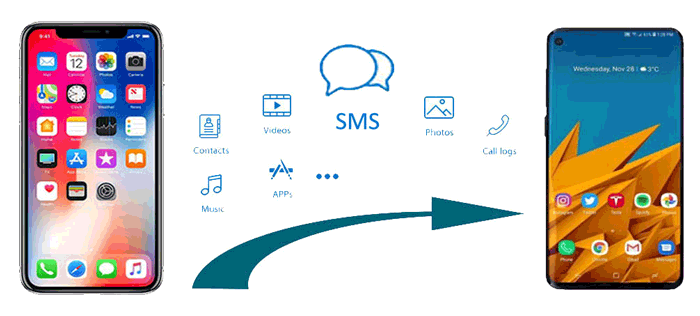
毫無疑問,資訊是我們手機上最重要的文件之一。因此,當從 iPhone 切換到Android時,您也需要移動您的訊息。 Coolmuster Mobile Transfer專注於手機之間的資料傳輸,是最專業的。
這是一款數據傳輸應用程序,在手機到手機的傳輸中它絕不會讓您失望。它不僅可以傳輸訊息,還可以傳輸聯絡人、影片、照片、書籍等。但不僅如此,它不會改變文件的品質。您不必等待數小時將 iPhone 訊息傳輸到Android 。只需單擊一下即可。此外,它與大多數代 iPhone、iPad、iPod、三星、TCL、Honor、OPPO、Vivo、OnePlus、小米、realme、Tecno、itel、中興、摩托羅拉等廣泛兼容。
Coolmuster Mobile Transfer的主要特點:
以下是使用Coolmuster Mobile Transfer輕鬆快速地將訊息從 iPhone 傳輸到Android的方法:
01在您的電腦上下載並安裝Coolmuster Mobile Transfer應用程式。它支援Windows和Mac 。
02完成後,啟動它。然後,點選「移動傳輸」 。透過 USB 連接線將兩部手機插入電腦。在 iPhone 上點選「信任」 ,並在Android上啟用「USB 偵錯」。

03確保 iPhone 處於來源位置。如果不是,請按一下「翻轉」進行更改。

04按一下「文字訊息」 ,然後按下「開始複製」按鈕將訊息從 iPhone 傳輸到Android 。

以下是影片指南(約 2 分鐘):
在本部分中,我們介紹了三個第三方應用程式來幫助您將訊息從 iPhone 傳輸到Android 。
使用 iSMS2droid 應用程式將 iPhone 訊息傳輸到Android是一個手動過程,包括從 iPhone 匯出訊息、將其轉換為相容格式,然後將其匯入Android裝置。以下是將 iMessage 傳輸到Android步驟:
步驟 1. 透過 USB 連接線將您的 iPhone 連接到電腦。打開iTunes應用程式。
第 2 步。按一下iPhone 的圖示並前往「摘要」 。
步驟3.現在,點選「手動備份和還原」下的「立即備份」選項。

步驟1.在手機上下載並安裝iSMS2droid應用程式。
第 2 步。打開此程式並從主介面點擊匯入訊息選項。按照螢幕上的指示繼續。
步驟 3. 選擇已下載到電腦的 SMS 備份。
步驟4.點選「全部導入」選項。

SMS 備份和復原應用程式是一種工具,可讓您備份目前儲存在手機上的通話記錄以及 MMS 和 SMS 訊息。此外,它還允許您從現有的備份中還原通話記錄和訊息。若要快速輕鬆地傳輸訊息,請按照以下步驟操作:
步驟1.在您的Android手機和iPhone上下載應用程式並安裝。完成後,在兩個設備上打開它並執行下一步。
第 2 步。在 iPhone 上,打開您的應用程式並點擊備份符號。系統將提示您選擇要備份的檔案。在這種情況下,選擇「訊息」 ,然後點選「確定」 。

步驟3.現在,在Android上開啟您的 SMS Backup & Restore 應用程式並點擊Restore 。您的訊息現在將恢復到您的新Android 。
Move to iOS是一款由 Apple 開發的應用程序,可簡化從 iPhone 切換到Android設備的過程。該應用程式旨在幫助用戶將各種類型的資料(包括訊息、聯絡人、照片、影片、網路書籤等)從舊 iPhone 無縫傳輸到新的Android智慧型手機或平板電腦。 (移至iOS不起作用?點擊此處查找解決方案。 )
以下是使用「移至iOS將訊息從 iPhone 傳輸到Android方法:
步驟 1. 從Android手機上的 Google Play 商店下載並安裝 Move to iOS應用程式。確保您的Android設備有足夠的電池電量。
第 2 步。開啟 iPhone 並啟動設定程序。當您進入“應用程式和資料”畫面時,選擇“從Android移動資料”選項。

步驟 3. 在您的Android裝置上開啟「移至iOS應用程序,然後點擊「繼續」按鈕,然後同意條款和條件。
步驟4.在您的iPhone上,點擊繼續並耐心等待程式碼的出現。
步驟 5. 將 iPhone 提供的代碼輸入到Android裝置上,以在兩個裝置之間建立安全連線。

步驟6.在您的Android裝置上,選擇您想要傳輸的特定數據,然後按一下「繼續」 。留出一些時間來完成傳輸過程。
幸運的是,Apple 和Android都提供了官方方法來幫助您從iOS無縫過渡到Android 。在本節中,我們將介紹三星、LG 和華為的官方方法。
如果您想知道如何將簡訊傳輸到三星 Galaxy 等Android設備,Smart Switch 工具是一個不錯的選擇。它是一款高效的應用程序,可以將您的訊息從 iPhone 傳輸到三星手機。在開始此程序之前,您需要確認您的兩台裝置已充滿電,並關閉iOS裝置上的 Apple 帳戶和 iMessage 的兩步驟驗證。完成這些之後,您就可以開始了。以下是使用 Smart Switch 將文字從 iPhone 傳輸到Android方法:
步驟1.在三星設備上下載Smart Switch應用程序,並在成功安裝後打開它。
第 2 步。打開應用程式後,它會提示您發送或接收資料。選擇接收資料選項。然後會詢問您使用有線還是無線。兩種選擇都有效。
步驟3.如果您想使用Wi-Fi,只需選擇您想要從iOS裝置移動的所有檔案。在這種情況下,選擇訊息或簡訊。
步驟4.如果您想使用電纜,只需連接兩個設備並點擊iOS設備上的“信任”選項。您將在三星手機上收到一則訊息,通知您裝置正在連結到 iPhone。等待三星裝置完全掃描您現有的 iPhone 以取得資料。
步驟5.接下來,選擇您想要匯入的檔案類型。完成後,點擊“轉移”箭頭。

如果您從 iPhone 換到華為手機,您可以使用華為官方應用程式「手機克隆」傳輸資料。該應用程式為華為用戶提供了一種簡單的方法,可以將資訊從現有的 iPhone 轉移到新購買的華為Android手機上。 (本文整理了手機克隆的常見故障排除方法,希望對您有所幫助。 )
步驟如下:
步驟 1. 在兩台裝置上下載手機克隆應用程式。在 iPhone 上,點擊「連接新手機」選項,然後點擊華為手機上的「這是新手機」選項。
第 2 步。接下來,允許在兩個裝置上存取。新的華為手機上會彈出一個二維碼。使用舊 iPhone 掃描此二維碼以連接兩個裝置。
步驟3.選擇要傳輸的訊息,點選傳輸選項,然後等待流程完成。

你的新手機是 LG 的嗎?如果是這樣,您有一個可以無縫複製文件的便捷應用程式。 LG 有一款官方應用程序,名為 LG Mobile Switch,可以幫助 LG 用戶免去傳輸文件的麻煩。以下是使用 LG Mobile Switch 將簡訊從 iPhone 傳輸到Android步驟:
步驟 1. 在兩台裝置上下載 LG Mobile Switch 應用程式。安裝應用程式後,打開它並從列出的選項中選擇使用電纜選項。
第 2 步。使用 USB 線連接兩個裝置。在 LG 設備上使用USB OTG 。但這僅在 iPhone 運行iOS 7 及更高版本時才有效。
步驟 3. 兩台裝置成功連線後,點擊 iPhone 上的「信任」選項,LG Mobile Switch 應用程式將自動啟動。
步驟 4. 點選 iPhone 上的「傳送」選項和 LG 裝置上的「接收」選項。
步驟5.選擇所有要傳輸的文字。等待傳輸過程完成,然後重新啟動 LG 手機。您的簡訊將成功傳輸到新的 LG Android手機。

您應該考慮的另一種方法是透過 SIM 卡將資訊從舊 iPhone 傳輸到Android手機。但是,這種技術無法保證您的簡訊完全傳輸,因為 iPhone 通常預設將您的資訊保存在內部記憶體中,而不是外部 SD/SIM 卡中。但是,如果您的資訊儲存在 SIM 卡上,您可以嘗試此技術將它們移至您的Android手機。以下是如何透過 SIM 卡將簡訊從 iPhone 傳輸到Android :
步驟 1. 從舊的iOS裝置中取出 SD/SIM 卡。將其插入Android手機並重新啟動Android手機。
第 2 步。系統將提示您確認轉移過程。
步驟3.點選導入選項進行確認。現在,SD/SIM 卡上保存的所有簡訊將自動移動到您的Android手機。

如何將簡訊從 iPhone 傳輸到Android ?你就是這樣做的。如果使用正確的技術,這不是一個複雜的過程,而是一個無縫的過程。但是,我們強烈推薦的最簡單的解決方案是Coolmuster Mobile Transfer 。它會盡最大努力確保您的 iPhone 訊息傳輸到您的新Android而不會造成品質損失。
相關文章: